

By Vernon Roderick, Dernière mise à jour: September 19, 2022
Vous avez sûrement entendu parler de l'outil disponible sur Windows PC et Mac nommé iTunes. C'est un outil assez compliqué mais il peut s'avérer très utile en cas de besoin.
Il est souvent utilisé comme outil de gestion de fichiers et peut également être utilisé comme plate-forme multimédia. Il est également capable d'effectuer des tâches dont les outils de ligne de commande sont capables.
Cependant, aussi utile que soit l'outil, il est toujours sujet à des problèmes, et l'un de ces problèmes est lorsque pourquoi iTunes met-il si longtemps à s'ouvrir. Dans de tels cas, vous aurez du mal à résoudre, nous avons donc ici une compilation de solutions pour ce problème.
Pourquoi iTunes met-il si longtemps à s'ouvrir?1. Effacer de l'espace de stockage pour réparer iTunes met si longtemps à s'ouvrir2. Résoudre iTunes prend tellement de temps à s'ouvrir en désactivant les fonctionnalités gourmandes en ressources3. Optez pour des configurations plus simples pour réparer iTunes met si longtemps à ouvrirConclusion
Avant de passer aux solutions réelles, savez-vous pourquoi cela vous arrive en premier lieu? En fait, il y a plusieurs raisons possibles à cela.
Pour vous donner une meilleure idée de la question de pourquoi iTunes met-il si longtemps à s'ouvrir, nous avons décrit les raisons possibles ci-dessous:
Ce sont les principales raisons pour lesquelles vous êtes ici en ce moment, demandant pourquoi iTunes met-il si longtemps à s'ouvrir. Si vous souhaitez résoudre le problème, nous allons d'abord régler les situations susmentionnées. Commençons par notre première solution.
Comme nous l'avons déjà dit, l'une des raisons pour lesquelles les utilisateurs continuent de demander pourquoi iTunes met-il si longtemps à s'ouvrir c'est parce qu'ils ont trop de déchets sur leur ordinateur.
Cependant, ce n'est pas exactement exclusif aux fichiers indésirables. Cela peut également être simplement dû au fait que le stockage de l'ordinateur est surchargé. Pour résoudre ce problème, nous avons plusieurs solutions.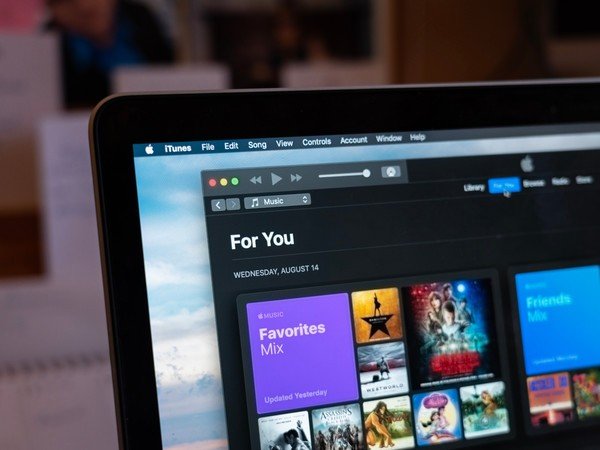
La première consiste en fait à supprimer les fichiers indésirables contenus dans votre ordinateur. Cela inclut les fichiers temporaires qui ne sont pas nécessaires, tels que les vidéos, la musique, les miniatures, etc.
Comme la plupart d'entre eux sont stockés dans le cache iTunes, nous allons vider le cache pour résoudre ce problème. Voici comment procéder:
La section précédente a expliqué comment effacer tous les fichiers indésirables stockés dans votre cache pour que vous n'ayez pas à vous demander pourquoi iTunes met-il si longtemps à s'ouvrir plus.
Cette fois, nous supprimerons les fichiers qui ont un but avant, contrairement aux fichiers indésirables, mais qui ne sont plus nécessaires. Ce sont les anciennes données qui étaient autrefois utiles. Voici comment supprimer ces données:
À l'heure actuelle, vous n'avez plus de fichiers indésirables et de données de sauvegarde inutiles et volumineuses. Cependant, il y a encore des données inutiles sur votre iTunes, bien que ce soit utile pour certains.
Ce sont les listes de lecture stockées sur votre iTunes. Les listes de lecture peuvent parfois être utiles, mais si ce n'est pas le cas pour vous, nous vous suggérons de les supprimer.
En effet, ils consomment également de l'espace de stockage, ce qui pourrait expliquer pourquoi les gens parlent de pourquoi iTunes met-il si longtemps à s'ouvrir.
En fait, les utilisateurs semblent trouver une différence significative dans les performances lorsque les listes de lecture ou les listes de lecture intelligentes sont désactivées. Cela dit, voici comment supprimer ces listes de lecture:
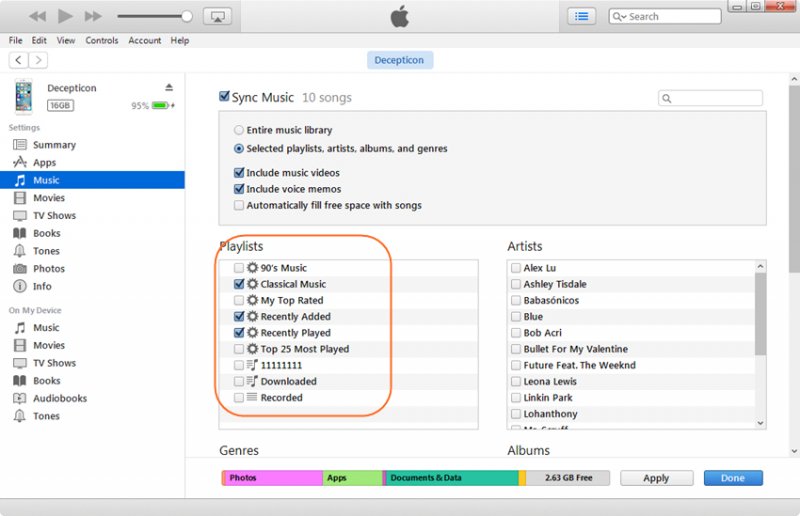
Maintenant que vous n'avez plus de fichiers indésirables, de listes de lecture et d'anciennes sauvegardes, vous devriez déjà avoir un espace de stockage avec suffisamment d'espace. Cependant, si vous êtes perfectionniste, nous vous suggérons de supprimer un autre type de données inutiles.
Bien que cela ne soit pas très courant pour les gens, il existe en fait des doublons sur votre iTunes. Ce sont des fichiers qui sont des copies de l'original.
Il n'est donc pas nécessaire et leur suppression contribuera à résoudre les problèmes de pourquoi iTunes met-il si longtemps à s'ouvrir. Voici comment procéder:
Bien que la plupart des doublons ne servent à rien aux utilisateurs, il y a des moments où ils sont censés être là pour servir de copie à l'utilisateur. Dans ce cas, ignorez simplement ces doublons et sélectionnez ceux dont vous êtes sûr qu'ils ne seront pas utiles.
L'espace de stockage n'est pas le seul facteur qui décide si votre iTunes. Il y a aussi les ressources ou la consommation de RAM dont vous devez vous soucier.
Tout comme avec l'espace de stockage, une consommation excessive de RAM entraînera le ralentissement de l'ensemble du système d'exploitation. Malheureusement, il y a beaucoup de choses qui peuvent augmenter la consommation de RAM.
Au fur et à mesure que vous réduisez la consommation de RAM, le traitement des applications s'améliore et, finalement, vous n'avez pas à penser à pourquoi iTunes met-il si longtemps à s'ouvrir. Voici notre première méthode pour réduire la consommation de RAM.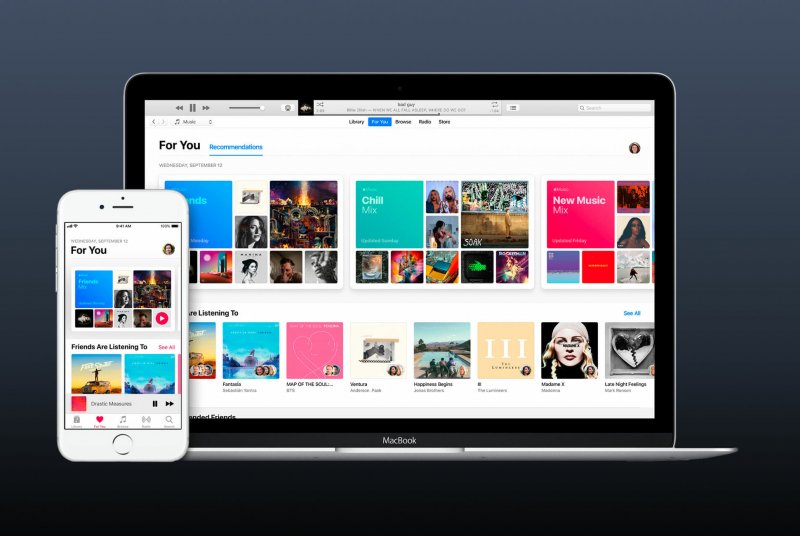
La plupart du temps, les fonctionnalités automatiques augmenteront considérablement la consommation de RAM. Cela s'applique non seulement à iTunes mais aussi à d'autres applications.
Pour cette raison, ce serait formidable si vous appreniez à désactiver les fonctionnalités automatiques, en commençant par la synchronisation. Voici comment désactiver la synchronisation automatique:
Une fois que vous avez désactivé cela, les performances d'iTunes devraient s'améliorer même si ce n'est que pour un peu. Maintenant, si c'est déjà vérifié, ce n'est sûrement pas le problème.
Une autre fonctionnalité automatique présente sur iTunes est la fonction de téléchargement automatique. Cela vous permet de télécharger automatiquement les nouvelles mises à jour. Il est également capable de télécharger votre historique.
Malheureusement, cela utilise une certaine quantité de ressources d'iTunes. Ainsi, nous vous suggérons de le désactiver. Voici comment procéder:
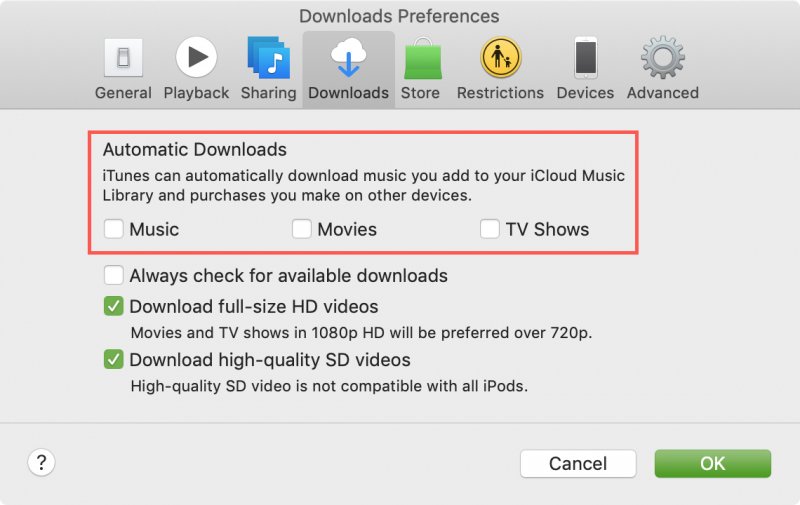
Il n'est peut-être pas aussi populaire que d'autres fonctionnalités, mais il existe une fonctionnalité qui est généralement activée par défaut, et ce serait la fonctionnalité Genius.
Il vous permet de recevoir des recommandations et des suggestions pour vos listes de lecture et vos mélanges. Mais ce qui est crucial à ce sujet, c'est qu'il prend certaines ressources système.
Bien sûr, comme vous vous en doutez, la désactivation de cette fonctionnalité contribuerait à améliorer la vitesse d'iTunes, sans tenir compte de votre question sur pourquoi iTunes met-il si longtemps à s'ouvrir. Voici comment désactiver la fonctionnalité Genius:
Cela désactivera automatiquement la fonction Genius. Maintenant, s'il n'y a pas d'option comme Turn Off Genius, alors peut-être qu'il est déjà désactivé. Dans ce cas, vous devez opter pour d'autres solutions.
Une autre fonction impopulaire est la Cover Flow. Il s'agit plus d'une fonctionnalité de conception que d'une fonctionnalité qui aide à améliorer les fonctionnalités.
Cela rend iTunes plus joli, mais bien sûr, il faudrait que l'application consomme plus de ressources. Pour désactiver cela, il vous suffit de définir la vue dans un autre mode au lieu de Cover Flow tel que liste, Miniatures, Et plus encore.
Heureusement, même si vous avez déjà désactivé la plupart des fonctionnalités gourmandes en ressources sur iTunes, certaines seront toujours en cours d'exécution.
Cependant, il existe un endroit où ces services peuvent être localisés, et ce serait Appareils onglet sur le Préférences fenêtre. Vous n'avez qu'à vous y rendre et à décocher les services que vous trouvez que vous n'utilisez pas habituellement.
Cela conclut les différentes méthodes sur la façon de désactiver les fonctionnalités inutiles en échange d'améliorer les performances iTunes et de résoudre votre problème sur pourquoi iTunes met-il si longtemps à s'ouvrir.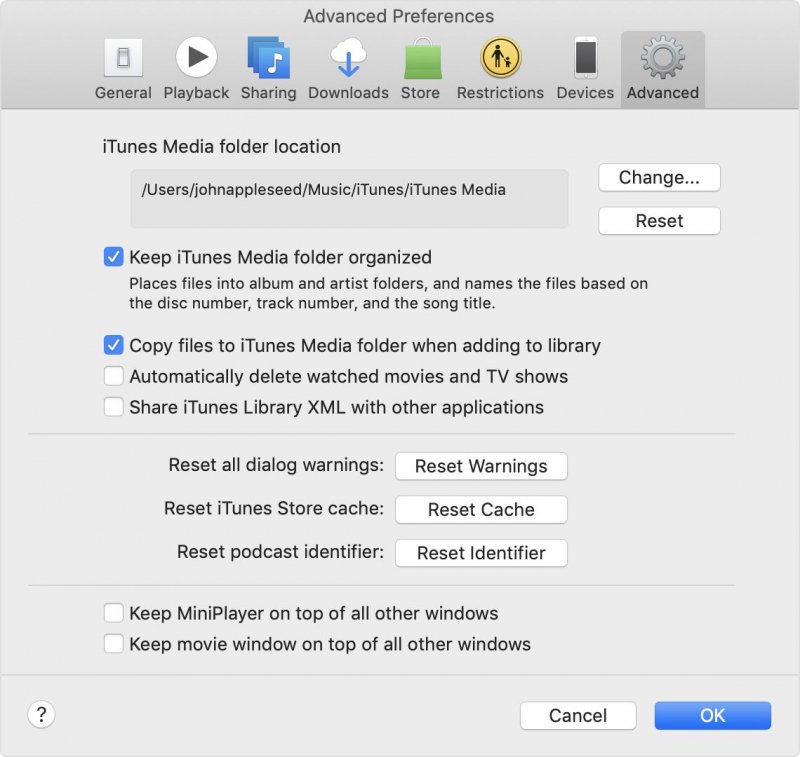
Comme nous l'avons déjà dit avec Cover Flow, une meilleure conception n'entraînera qu'une consommation plus élevée de ressources. Par chance, iTunes n'a pas un design très compliqué, mais ce n'est pas simple non plus. Heureusement pour vous, vous pouvez simplifier l'interface en configurant des conceptions.
Un exemple est la suppression de colonnes sur la bibliothèque iTunes. Pour ce faire, il vous suffit de cliquer avec le bouton droit sur l'une des colonnes de la bibliothèque. Ensuite, décochez celles que vous n'avez pas vraiment besoin d'afficher comme entrée de colonne.
Une autre façon de configurer la conception pour la rendre plus simple consiste à se diriger vers le Généralités onglet dans l' Préférences fenêtre. Sous le Vues section, il devrait y avoir une option pour Utiliser un texte volumineux pour les vues de liste. Décochez simplement la case correspondante.
De cette façon, le texte dans iTunes deviendrait plus petit. À son tour, cela diminuerait la consommation de ressources et vous aiderait à résoudre le lent chargement d'iTunes.
Il y a plusieurs raisons pour lesquelles nous utilisons iTunes. Ce pourrait être pour la musique. Cela peut être pour une gestion pratique des fichiers. Quoi qu'il en soit, il ne fait aucun doute que c'est une excellente application.
Mais ce n'est pas parfait. Il y a des problèmes présents dans l'application, et c'est votre travail de les résoudre. Un problème est lorsque les utilisateurs se demandent pourquoi iTunes met-il si longtemps à s'ouvrir.
Heureusement, cet article vous a aidé à découvrir les solutions pour cela. Si vous ne voulez pas que cela se reproduise, assurez-vous non seulement de prendre soin d'iTunes, mais également de votre ordinateur. Après tout, c'est ce qui fait que tout se passe.
Laisser un commentaire
Commentaire
iOS Toolkit
3 méthodes pour récupérer vos données supprimées de l'iPhone ou de l'iPad.
Essai Gratuit Essai GratuitArticles Populaires
/
INTÉRESSANTTERNE
/
SIMPLEDIFFICILE
Je vous remercie! Voici vos choix:
Excellent
Évaluation: 4.7 / 5 (basé sur 75 notes)